Как сделать смайлики с компьютерной клавиатурой
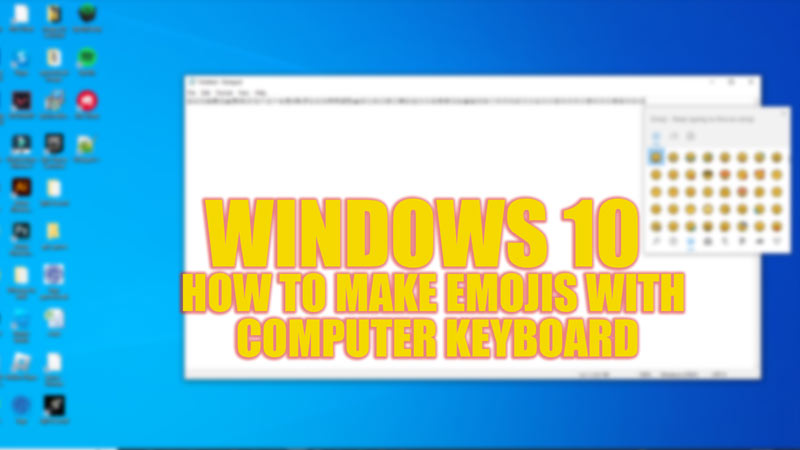
Эмодзи или смайлики на устройствах Android или iOS полезны для выражения виртуальных эмоций в тексте. В некоторых других интерактивных приложениях вам нужно использовать смайлики. Особенно, когда вы находитесь в приложении для видеоконференций, таком как Zoom, где вам может понадобиться использовать смайлик хлопать в ладоши или часто поднимать руку смайлик в Windows 10. В этих приложениях может быть несколько вариантов смайликов или их может не быть, и они могут не поддерживать реакции стороннего приложения. В таких случаях вы можете сделать смайлики на клавиатуре компьютера в Windows 10, и это руководство поможет вам в этом.
Windows 10: как сделать смайлики с помощью компьютерной клавиатуры

Вы можете создавать эмодзи с помощью компьютерной клавиатуры на Windows 10, нажав «Windows» + «.». (Точка) на клавиатуре, чтобы открыть меню эмодзи. Для того же, вот подробные шаги:
- Откройте приложение, в котором вы хотите использовать эмодзи.
- Теперь, когда на экране появится текстовый курсор, нажмите клавишу «Windows» + «Точка» на клавиатуре компьютера.
- Меню эмодзи откроется на вашем экране.
- Просмотрите смайлики, которые вы хотите использовать, и нажмите на них.
- Нажмите на опцию отправки, если вы используете эмодзи в приложении для обмена сообщениями, чтобы отправить его в виде текста.
- Кроме того, вы можете использовать такие символы, как © для обозначения авторских прав, которые обычно недоступны на клавиатуре.
- Чтобы использовать символы, щелкните значок «Омега» в окне смайликов, чтобы открыть его.
- Вы также можете использовать Kaomoji, уникальные эмодзи, созданные с помощью текста, например, «:)» для смайлика.
- Нажмите на значок «;-)» на экране, чтобы использовать смайлики Kaomoji в Windows 10.
Клавиатурные эмодзи не работают в Windows 10
Если вы не можете использовать смайлики на клавиатуре компьютера, вы можете попробовать следующие исправления:
- Нажмите клавишу «Windows» + «R» на клавиатуре, чтобы открыть диалоговое окно «Выполнить», и введите следующую команду:
C:\Windows\System32\ctfmon.exe
- Нажмите кнопку «ОК» и откройте окно Emoji с помощью сочетания клавиш, чтобы увидеть, устранена ли проблема.
- Если вы внесли какие-либо изменения в реестр Windows, это может вызвать эту ошибку. В этом случае вам нужно будет сбросить его, выбрав «Настройки»> «Обновление и безопасность»> «Восстановление»> «Сбросить этот компьютер»> «Начать». Ваш компьютер перезагрузится, чтобы устранить проблему.
Это все о том, как создавать смайлики на клавиатуре компьютера в Windows 10. Кроме того, ознакомьтесь с нашим руководством, например, Как отключить автоматические обновления в Windows 10/11 или Как перейти на Windows 10 с Windows 11.






